Как перенести интерфейс в IDE FLProg
FLProg это визуальная среда программирования для Arduino и других контроллеров. Если вы используете для разработки своих проектов среду разработки FLProg, то RemoteXY так же позволит вам реализовать графический интерфейс для управления вашим контроллером. Для этого оба проекта имеют интеграцию. Данная статья покажет вам как использовать графический интерфейс, разработанный в RemoteXY в среде разработки FLProg.
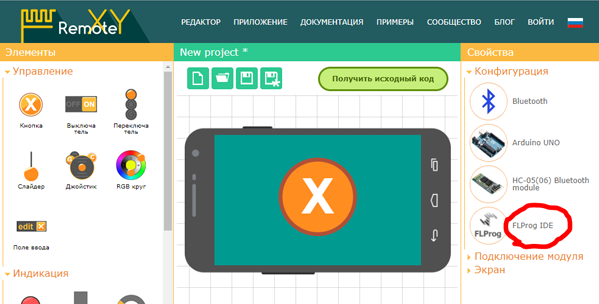
Как настроить RemoteXY
Первое что вам необходимо сделать, это указать в RemoteXY тот факт, что вы планируете использовать графический интерфейс в среде разработки FLProg. Для этого в редакторе графического интерфейса необходимо выбрать FLProg в качестве среды разработки IDE. Выбор производится в настройках конфигурации проекта.
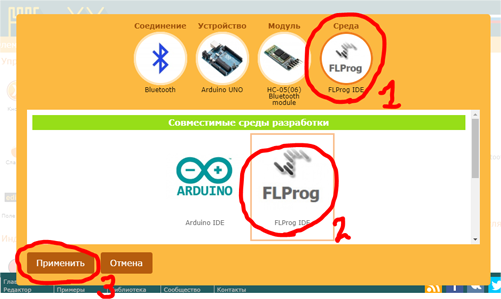
После того как FLProg установлен средой разработки, при формировании исходного кода проекта, вместо кода на С++ для Arduino вы увидите текстовую конфигурацию для FLProg. Эта конфигурация как раз и является той настройкой, которая позволяет FLProg понять как вести себя с разработанным интерфейсом.
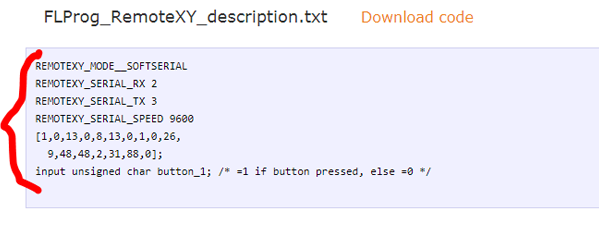
Необходимо данную текстовую конфигурацию скопировать в буфер обмена и вставить ее в описание блока RemoteXY в программе FLProg.
Что сделать в FLProg
Что бы запрограммировать графический интерфейс RemoteXY в программе FLProg, необходимо выбрать и установить в поле проекта блок «Удаленное управление через RemoteXY». После установки блок не имеет каких либо входов или выходов, так как он еще не знает о вашем интерфейсе.
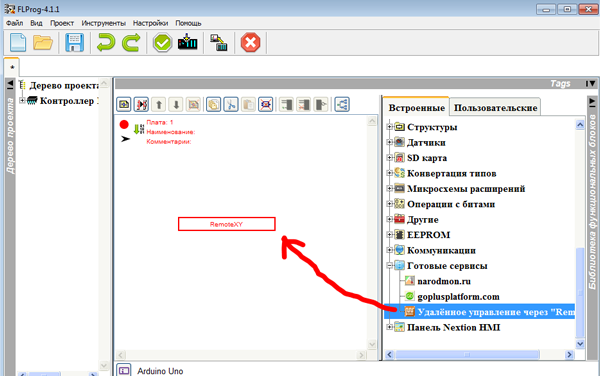
Для конфигурирования блока кликните правой кнопкой мыши по блоку и в открывшемся меню выберите пункт «Изменить параметры». В открывшемся окне параметров перейдите на закладку «Входы/выходы» и нажмите кнопку «Загрузить описание». В открывшемся окне в поле «Описание полученное на сайте» вставьте скопированную текстовую конфигурацию, полученную в редакторе графического интерфейса RemoteXY. Нажмите кнопку «Готово».
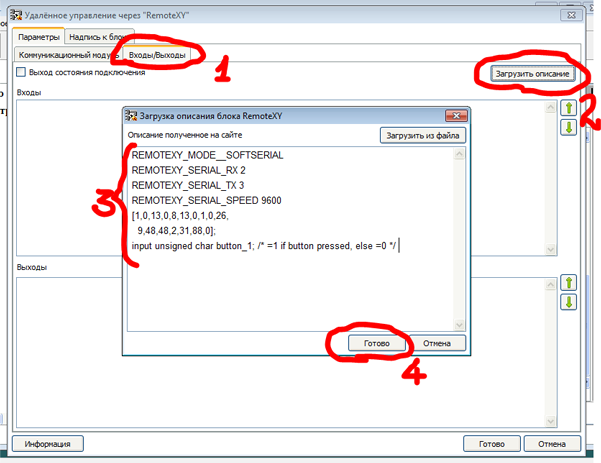
Перейдите на закладку «Коммуникационный модуль» и проверьте правильность настройки параметров подсоединения модуля связи.
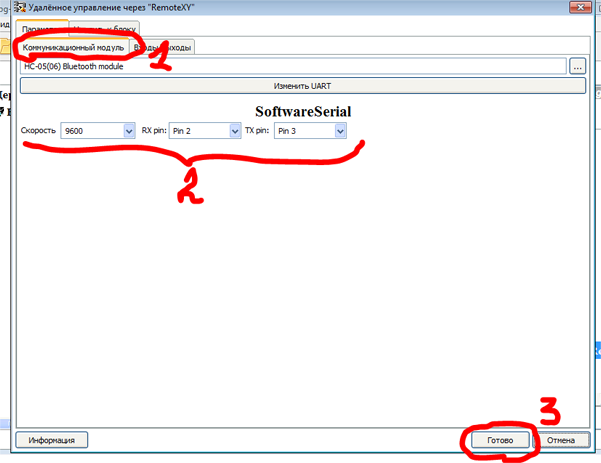
Нажмите кнопку «Готово» и блок RemoteXY будет сконфигурирован под ваш графический интерфейс.
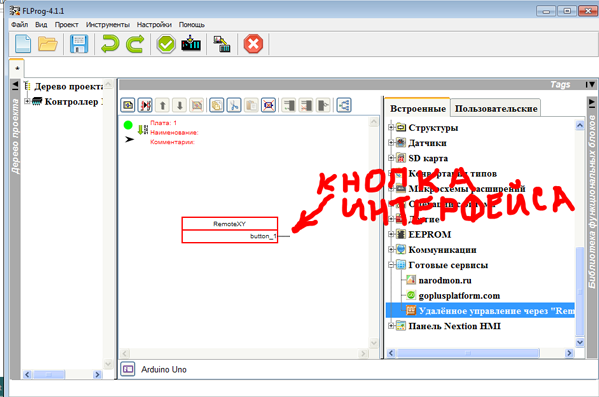
После конфигурирования блока у него появятся входы и выходы, которые будут соответствовать элементам графического интерфейса, которые вы установили и настроили в редакторе интерфейса RemoteXY. Элементы индикации станут входами, а элементы управления станут выходами блока. Вы можете использовать эти входы и выходы для установки связей с любыми другими блоками FLProg, тем самым интегрируя графический интерфейс в вашу задачу управления.







 English
English